由于windows 8不仅仅是普通的计算机操作系统,微软更注重平板电脑领域,所以很多东西更注重触摸方向,所以很多朋友在早期就用了windows 8系统感觉不像以前了windows 7或windows xp系统太习惯了,但是用久了就慢慢习惯了。让我们进入主题。
1、锁屏
启动后,用户将首先看到它 Windows 每当系统启动、恢复或登录时,锁屏界面就会出现。
1、锁屏
启动后,用户将首先看到它 Windows 每当系统启动、恢复或登录时,锁定屏幕界面就会出现。如果您使用触摸屏设备,请用手指扫描并输入密码登录系统。如果不是触摸屏设备,点击鼠标登录系统。
2、Metro 主屏
当用户登录 Windows 8系统之后,新的 Metro 启动屏幕将出现,上面覆盖着瓷砖程序。当然,如果您不喜欢某个应用程序,您也可以右击删除它,然后根据您的喜好重新安排应用程序的位置。
简化开始菜单
Metro 用户界面有自己的开始菜单,包括设置、设备、共享和搜索等简单选项。
4.操作任何程序
按住 Windows 键或者是 Win F 您可以打开搜索窗口,输入程序名称,打开指定的应用程序。
5、任务切换
Metro 屏幕没有任务栏,用户很容易找到那些操作应用程序。在这种情况下,用户只需按住它 Alt Tab 按钮可以查看正在运行的应用程序并按住它 Win Tab 键可以从一个正在运行的应用程序切换到下一个应用程序。
6.关闭应用程序
Metro 不包括一个应用程序\\"关闭按钮实际上是微软的故意设计。当运行另一个应用程序时,当前的应用程序将被悬挂,当资源不足时,系统将自动关闭应用程序。当然,用户也可以手动关闭应用程序并按住它 Ctrl Alt Esc 您可以打开任务管理器,右击多余的应用程序选择终止任务。
7、关闭系统
如果想要在 Metro 在界面中关闭系统,只需调出设置对话框,点击电源按钮,然后关闭即可。当然,如果你处于桌面状态,你也可以按住它 Alt F4.然后选择关闭、重启、切换用户或注销。
8、Metro Internet Explorer
点击 IE 的 Metro 窗格,全屏版本的浏览器将出现,它是一个触摸友好的浏览器,鼠标用户当然也有一些优势:右击固定网站 Metro 例如,在屏幕上打开新的浏览器标签或切换到旧标签。当然,如果你喜欢老式的话 IE 界面只需在桌面上启动 IE 浏览器住浏览器 Windows 键再按 1 即可。
9、多屏显示
正常情况下,Metro 应用程序全屏运行,但如果您运行触摸屏设备,也可以同时查看两个应用程序。
10、查询天气
一般来说,很多绑定都是绑定的 Metro 应用程序可以通过右击重新配置。默认情况下,天气应用程序显示加州阿纳海姆的天气。如果用户想查看当地天气,只需右击选择添加城市,输入最近的城市名称。
11、拼写检查
Metro 应用程序具有拼写检查功能 Office 相似。一旦出现错误,红色波浪下划线将显示在非法单词下方。右击可以看到建议的替代词,用户也可以在字典中添加这些词。
12.作为管理员运行
有些应用程序只能在管理员权限下运行,只需右击应用程序,点击\\"高级,选择\\"选项可以作为管理员运行。
休眠或睡眠
在默认情况下,休眠或睡眠选项不会出现 Windows 8关闭对话框,但用户可以恢复。启动电源选项程序(powercfg.cpl),点击左窗格中的\\"如果您看到电源按钮的运行状态,请选择电源按钮\\"更改当前不可用的链接,单击并选择\\"点击保存设置休眠或睡眠选项\\"关闭对话框中会出现休眠或睡眠选项。
14、自动登录
以下是自动登录 Windows 方法:按住 Windows 键,按R,键入 netplwiz 然后按回车键启动用户账户对话框。清除\\"用户必须输入用户名和密码才能使用计算机复选框\\"确定即可。
15、Windows 8中的 Windows 快捷键虽然 Windows Metro 用户界面主要是为触摸屏设计的,但它支持大多数旧的 Windows 快捷键。Win C :显示 Charms,如设置、设备、共享和搜索;Win D:启动桌面;Win E:启动资源管理器;Win F:打开搜索;Win I:打开设置;Win L:锁定电脑;Win P:将显示器切换到第二显示器或投影仪;Win R:打开运行框;Win U:打开轻松访问中心;Win W:搜索您的系统设置;Win Z:打开全屏 Metro 应用程序,右击上下文菜单显示;Win :放大;Win —:缩小;
更多>>
16.快速启动应用程序假如你习惯了使用键盘设备,不想滚动去寻找所需的应用程序,那就别担心,Windows 8还支持一种有用的老式快捷方式。
打开桌面,启动媒体播放器,右击任务栏图标,将此程序固定到任务栏。
打开桌面,启动媒体播放器,右击任务栏图标,选择将此程序固定到任务栏。关闭媒体播放器,将任务栏图标拖到最左边,靠近任务栏按钮,然后再次按下 Windows 键切换到 Metro 用户界面。按住 Windows 按下1,你会看到桌面出现,媒体播放器也会启动。当然,用户也可以按住 Windows 2 或 3 按键启动第二(默认为 IE)或第三个图标(默认为任务管理器)。
17.检查已安装的所有应用程序Windows 开始菜单不再显示在8中,这意味着用户不能轻易看到系统中的所有非 Metro 应用程序。除非用户按住 Windows F 按钮查看搜索对话框,您将看到已安装的应用程序列表按字母顺序排列,点击启动。
关掉快捷键最快的关机方式是启动桌面应用程序,右击桌面上的空白部分,单击新的快捷方式。输入 shutdown.exe -s -t 关掉计算机;
输入 shutdown.exe -h -t 00是休眠计算机;
点击下一步,输入快捷方式名称,点击完成。
19、恢复\\"开始菜单假如你不喜欢 Metro 用户界面,可以通过以下方式恢复到更传统的方式 Windows 外观:启动 REGEDIT 然后浏览(注册表) HKEY_CURRENT_USERSoftwareMicrosoftWindowsCurrentVersionExplorer,双击 RPEnabled,然后将其参数值自行 1 调为 0 去移除 Metro、新任务栏和新开始菜单等。另外,设置 RPEnabled 的参数值为 2 是移除 Metro,恢复开始菜单,保留 Windows 其他大部分的改进,8中。
20.从桌面开始 Metro 应用程序
在桌面上花大部分时间并不意味着放弃 Metro 在桌面上创建一个名序\\"文件夹的应用程序,然后打开它会发现 Metro 屏幕上的每个应用程序图标等 Windows 小程序。如果你想打开一个特定的 Metro 应用程序,然后打开文件夹,双击应用程序的图标。如果你想打开一个特定的 Metro 应用程序,然后打开文件夹,双击应用程序的图标。
Win Tab:切换打开的应用程序。
21、USB 安装闪存驱动器 Windows 8假如你想用USB 安装闪存驱动器 Windows 8操作系统,而不是 DVD,那么 Windows 7 USB/DVD 下载工具可以帮助你。用户可以将 Windows 7 USB/DVD 指向下载工具 Windows 8 ISO 文件,然后它就可以了 USB 在驱动器上创建一个可启动的驱动器 Windows 8安装程序。
22、SmartScreenWindows 8全系统使用 IE 的 SmartScreen 检查下载文件以确保其安全。但如果用户不想要, SmartScreen 如果是功能,也可以调整并按住它 Windows R 键,键入 control.exe,回车启动旧控制面板。打开行动中心面板,点击更改 SmartScreen 设置,这样用户就可以打开警告,但避免打扰自己或直接关闭 SmartScreen 功能。23、64位 IE假如你用的是 64 位 Windows 8,那么它的 IE 副本也在运行 64 位置模式,但用户需要手动打开。点击工具互联网选项安全,选择您想要调整的安全区域,选择启动 64 点击确定位模式,重启。
24、虚拟机器安装 Windows 8之后,你也可以得到微软 Hyper-V允许您创建和运行虚拟机器的虚拟功能。启动 OptionalFeatures.exe,检查 Hyper-V,然后点击确定去启用 Hyper-V功能。切换到 Metro 用户界面滑到右侧 Hyper-V瓷砖开始探索这个功能。
25.早期推出反恶意软件功能
当 Windows 8系统启动后,它可以选择性地决定初始化哪个驱动程序,拒绝加载可疑或未知的驱动程序,以确保您的计算机免受感染。然而,用户需要手动启动反恶意软件功能 GPEDIT.MSC,浏览到计算机配置管理模板系统早期启动恶意软件,双击右侧启动初始驱动程序安装策略,选择您想要的选项。
当然,作者需要提醒你,如果这个反恶意软件不小心阻止了一个合法的驱动程序,你的系统可能会崩溃。
26、Windows 八文件历史记录Windows 它具有良好的文件历史功能,可以备份任何用户选择的文件。
27、USB 驱动器
将 USB 连接到驱动器 Windows 从菜单中选择8系统\\"配置此驱动器备份使用的文件历史。默认情况下,用户的库、联系人、收藏夹和桌面内容将立即备份。
28、控制面板当点击新的 Metro 控制面板瓷砖时,Windows 自定义过程开始了。例如,击个性化,可以更改锁屏图片;点击屏幕顶部\\"用户瓷砖,您可以更改代表您帐户的图片。
29、图片密码Windows 8允许用户创建图片密码,选择图片,然后拖动波浪线、直线和圆圈组合。之后,只有能够重现这种模式的人才能登录系统。点击控制面板用户创建图片密码。
30、简化搜索默认情况下,Windows 8在搜索结果中包含每个绑定应用程序。如果您不想看到某些应用程序,请单击 Metro 屏幕上的控制面板,搜索和应用程序。这样,用户列表将更容易管理。
触摸键盘默认情况下,触摸键盘对用户非常有益。例如,当用户输入时,播放声音,并自动调整每句话开头的第一个字母 大写

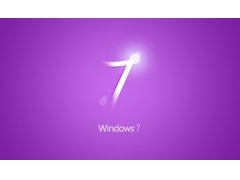
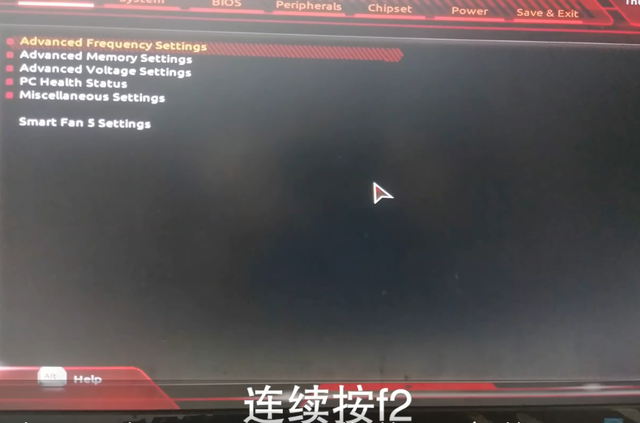

![RedHat服务器上[Errno 5] OSError: [Errno 2]的解决方法](https://img.pc-daily.com/uploads/allimg/4752/11135115c-0-lp.png)

